HP 2-Megapixel Autofocus Webcam User Manual
Page 76
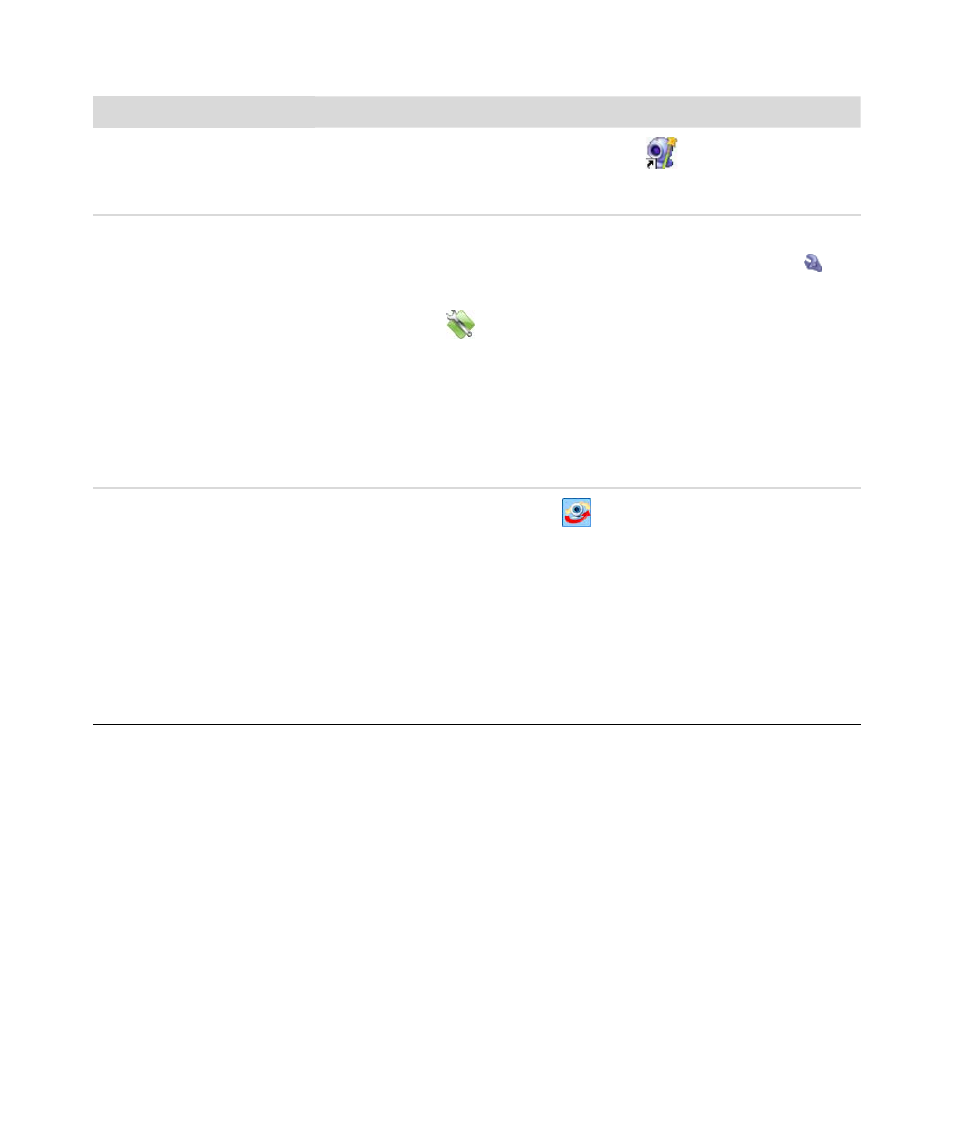
74
Manuale dell’utente per la webcam HP Premium con autofocus per notebook
Ho chiuso Magic-i 3 nel corso
di una chat e ora la webcam
non è più connessa con
l'applicazione IM
Riaprire Magic-i 3 facendo doppio clic sull’icona
di Magic-i 3 sul desktop
del computer oppure selezionare un altro dispositivo video nell’applicazione
IM. Per maggiori dettagli, vedere la documentazione IM.
Desidero disattivare la
funzione di regolazione
automatica della messa a
fuoco
1
Compiere una delle azioni seguenti:
In Magic-i 3, fare clic sull’icona Impostazioni HP Webcam
.
In HP Image Capture, fare clic sull’icona Impostazioni
webcam
icon, quindi sulla scheda Regolazione
fotocamera.
In ArcSoft VideoImpressions, fare clic su Impostazioni, quindi sulla
scheda Regolazioni fotocamera.
2
Rimuovere il segno di spunta dalla casella Fuoco automatico.
3
Trascinare manualmente il cursore Fuoco per regolare la messa a fuoco.
4
Fare clic su OK o su Applica.
I pulsanti della webcam non
funzionano correttamente
Cercare l’icona Button Manager
nella barra di sistema di Windows.
Se non si vede l’icona Button Manager, aprire Risorse del
computer, andare alla cartella Programmi\HP\Button
Manager e fare doppio clic sul file BM.EXE.
Se si vede l’icona Button Manager, inserire il CD fornito con la
webcam HP e installare i seguenti componenti:
DirectX
Software per webcam HP e Magic-i 3
HP Image Capture
Problema
Soluzione
